Le streaming Netflix n’est pas seulement une fonctionnalité agréable à avoir, pour de nombreuses personnes, c’est un must pour tout logiciel de streaming vidéo. Malheureusement, il a été absent de XBMC pour diverses raisons, jusqu’à aujourd’hui.
Pour que Netflix Watch fonctionne instantanément dans XBMC, il vous suffit d’installer XBMC 10.0+ sur Windows ou OS X.En raison d’un manque de prise en charge de Silverlight, cela ne fonctionne actuellement pas sur les appareils XBMC Live, Linux ou iOS (iPhone, iPad, AppleTV). Vous devez également vivre dans une région qui propose le streaming Netflix (actuellement aux États-Unis et au Canada).
Installez XBMC Flicks
Pour installer XBMC Flicks dans la dernière version de XBMC, il vous suffit de vous rendre dans vos paramètres puis dans les modules complémentaires. Cliquez sur get add-ons -> XBMC.org add-ons -> video add-ons puis faites défiler vers le bas de la liste et cliquez sur XBMC Flicks.

Cliquez sur installer dans la fenêtre suivante et le module complémentaire sera automatiquement téléchargé et installé sur votre système.

Configurer XBMC Flicks
Pour modifier les paramètres de l’application, cliquez sur configurer dans la fenêtre d’installation.

Vous devrez peut-être modifier le paramètre «Êtes-vous au Canada?» si vous utilisez Netflix depuis le Canada. Ce paramètre utilisera automatiquement le site Web Netflix.ca pour la diffusion en continu.

Si vous utilisez OS X, modifiez le paramètre «OSX» sous divers sur Oui.

Autoriser l’accès à Netflix
L’étape suivante consiste à autoriser XBMC Flicks à se connecter à votre compte Netflix. Si vous êtes familiarisé avec l’autorisation de tout autre streamer Netflix, cette étape vous sera très familière.
Dans XBMC, accédez à vidéos -> modules complémentaires vidéo -> XBMC Flicks et vous serez invité à cliquer sur OK après avoir autorisé le module complémentaire.

Une fenêtre de navigateur devrait se lancer automatiquement et accéder à la page d’autorisation Netflix.

Connectez-vous et cliquez sur «Oui, lier ce compte» et vous serez redirigé vers la page de confirmation.
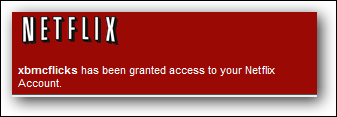
Fermez maintenant votre navigateur et revenez à XBMC et cliquez sur OK.
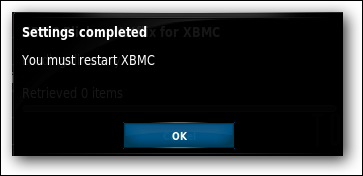
Redémarrez XBMC et revenez au module complémentaire.
Utilisation de XBMC Flicks
XBMC Flicks fonctionne comme n’importe quelle autre application de streaming Netflix.
Vous avez accès à parcourir votre file d’attente instantanée, top 25, nouveaux arrivants ou par genre. Vous pouvez même effectuer une recherche pour accéder directement à une vidéo, qu’elle soit ou non dans votre file d’attente instantanée.

Une fois que vous avez trouvé une vidéo que vous souhaitez regarder, une fenêtre Netflix plein écran s’ouvrira et commencera à diffuser votre vidéo. Vous devrez vous connecter à Netflix pour commencer la lecture, nous vous recommandons donc que Netflix se souvienne de vos informations de connexion pour une lecture transparente.
Pendant la lecture, une télécommande fonctionnera toujours pour la lecture, la pause, etc., mais si vous n’avez pas de télécommande, vous devrez appuyer sur Alt + F4 sous Windows ou Commande + Q sous OS X pour quitter la lecture et revenir à XBMC .

Pour obtenir de l’aide et du support avec le module complémentaire, veuillez consulter le fil de discussion officiel du forum XBMC Flicks sur XBMC.org.


